- 1PS提示:因为图层已锁定,无法编辑图层的处理方法
- 2picacg苹果版怎么找不到|picacg ios版是不是下架了介绍
- 3Adobe Illustrator CS5 序列号大全
- 4ACDsee注册码免费分享(含ACDsee18、ACDsee10等版本)
- 5Potato(土豆聊天)怎么换头像|Potato app更改头像方法介绍
- 6PDF浏览器能看3D文件吗?PDF浏览器看3D文件图文详细教程
- 7Potato(马铃薯聊天)怎么注册不了|Potato不能注册处理方法介绍
- 8最新的Adobe Illustrator CS4序列号大全
- 9Intel i7-9700K性能跑分曝光:同代提升约12%
- 10XP系统怎么清除缓存?
- 11Intel Z390主板有望10月8日公布:8核9代酷睿随后登场
- 12XP系统安装chrome无法找到入口怎么处理?
[摘要]vs2010 c#语言连接mysql数据库1.新建一个工程名叫mysql,编程环境选择c#,然后选择windows窗体应用程序,新建一个窗体用于显示查询到sql数据库的数据集2.从工具箱向form1...
vs2010 c#语言连接mysql数据库1.新建一个工程名叫mysql,编程环境选择c#,然后选择windows窗体应用程序,新建一个窗体用于显示查询到sql数据库的数据集
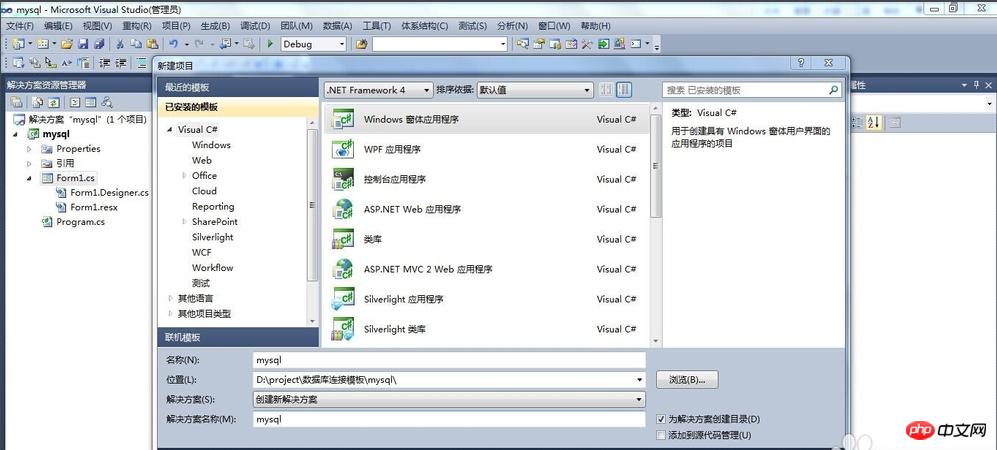
2.从工具箱向form1窗体上拖一个按钮和datagridview控件,按钮是触发连接数据库获取数据集,按钮的名称为显示,datagridview控件是用于显示数据集内容
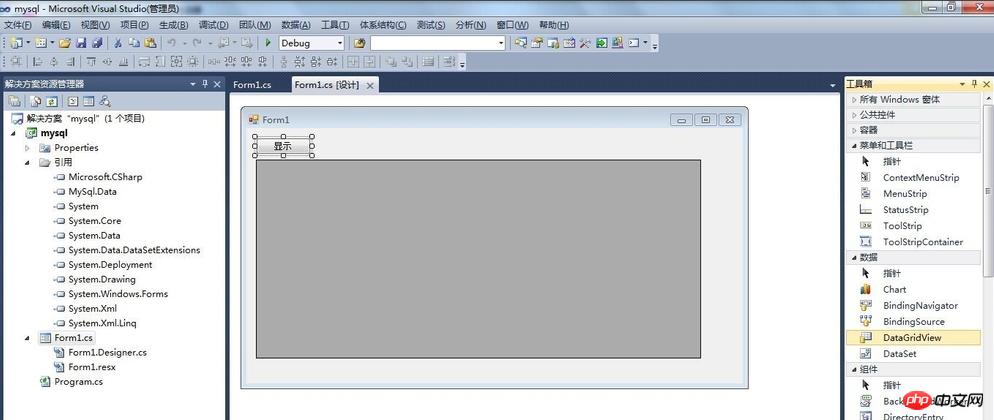
3.单击解决方案资源管理器中的引用文件夹然后右键选择添加引用,选择浏览后打开mysql.data.dll,这是c#连接mysql数据库的动态库,里面封装了很多常用的操作数据库的方法
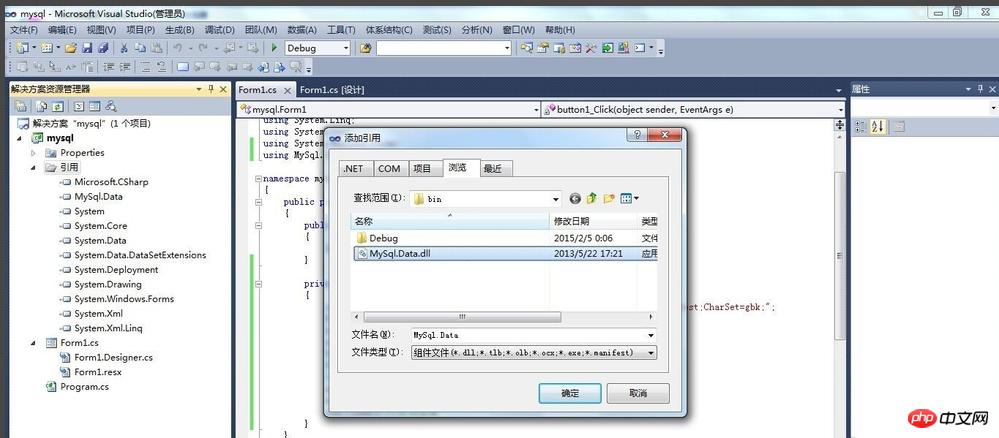
4.在解决方案资源管理器中的form1.cs的代码中加入using MySql.Data.MySqlClient;这就是代码中的实际引用mysql.data.dll中的内容,有了这个c#就能很方便地操作sql数据库
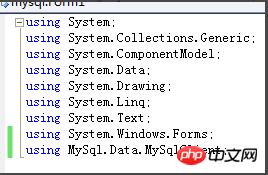
5.在按钮的单击事件中添加如下代码
string str = "Server=127.0.0.1;User ID=root;Password=123456;Database=test;CharSet=gbk;";
MySqlConnection con = new MySqlConnection(str);//实例化链接
con.Open();//开启连接
string strcmd = "select * from user";
MySqlCommand cmd = new MySqlCommand(strcmd, con);
MySqlDataAdapter ada = new MySqlDataAdapter(cmd);
DataSet ds = new DataSet();
ada.Fill(ds);//查询结果填充数据集
dataGridView1.DataSource = ds.Tables[0];
con.Close();//关闭连接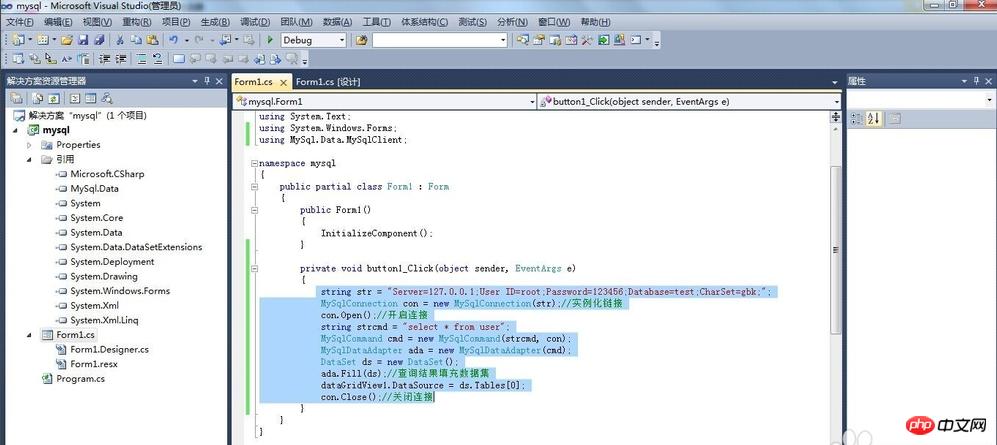
6.使用navicat软件在数据库test中新建表user,然后新建两个字段username和password(图中的栏位),navicat软件是mysql的图形化界面工具,负责新建表以及备份等数据库操作,直观地通过界面来操作
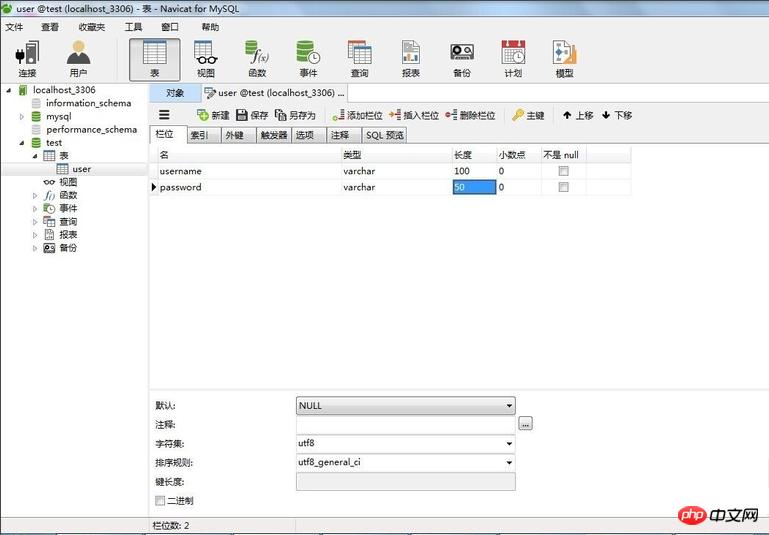
7.数据库建好后就可以执行工程了,单击显示按钮执行结果如下,出现username和password说明数据库连接成功,由于没有添加数据所以下面为空
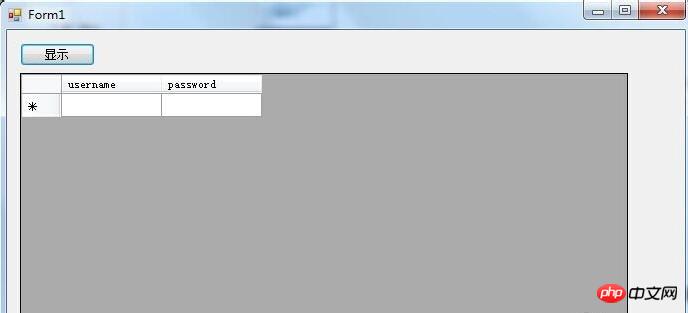
以上就是vs2010如何连接MySQL数据库过程分享的详细内容,更多请关注php中文网其它相关文章!
学习教程快速掌握从入门到精通的SQL知识。
推荐资讯 总人气榜
最新教程 本月人气

